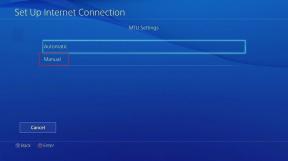Kuinka lähettää täyden resoluution valokuvia WhatsAppissa
Sekalaista / / November 29, 2021
WhatsApp on ollut vuosien ajan vakaa laajentaa ominaisuusvalikoimaansa. Kun aiemmin oli mahdollista lähettää vain kuvia ja videoita, nyt voit lähettää yli nipun kuvat huomautusten jälkeen niitä.

Mutta mikä on pysynyt muuttumattomana, on se, miten WhatsApp siirtää nämä kuvatiedostot. Tehokkaaseen kuvien siirtoon WhatsApp vähentää kuvan resoluutiota noin kolmannekseen alkuperäisestä resoluutiostaan. Vaikka mikään ei muutu paljon puhelimen näytöllä, kuva menettää paljon hienommat yksityiskohdat, kun sitä katsotaan tietokoneella.
Se on aikamoinen kusetus, eikö? Mutta älä huoli, me Guiding Techissä olemme löytäneet kaksi näppärää tapaa lähettää täyden resoluution kuva WhatsAppissa. Tarkastellaan niitä.
Katso myös: Suojaa WhatsAppisi näillä 7 hienolla vinkillä
1. Liitä asiakirjaksi
Suurin osa meistä lähettää kuvan perinteisellä tavalla. Noudatamme samaa vanhaa poraa - napauta Liite -kuvaketta, siirry Galleriaan, valitse kuvat ja lähetä. Ah, tylsää!
Tämä saattaa tuntua helpolta, mutta edellä sanottu heikentää laatua. Näppärä tapa on lähettää kuva asiakirjana, joka jäädyttää resoluution sellaisenaan.


Näpäytä Asiakirja joka tuo esiin kaikki laitteesi PDF-, APK- ja Txt-tiedostot. Valitse tästä Selaa muita asiakirjoja ja valitse kuvat kansio sieltä.


Kun olet sisällä, valitse Kamera kansio ja valitse kuvasi. Liitteenä oleva kuva on alkuperäisen tiedoston kokoinen.
2. Zip It!
Yllä oleva vinkki toimii loistavasti, kun sinulla on kourallinen kuvia lähetettäväksi. Mutta voi olla ärsyttävää, jos joudut tekemään sen uudestaan ja uudestaan melkoisen määrän kuvia varten, koska korkearesoluutioisten kuvien lähettäminen vie oman aikansa.
Lisäksi se voi olla hieman turhauttavaa vastaanottajalle - latauspainikkeen painaminen yhtä monta kertaa kuin lähetettyjen kuvien määrä.
Joten toinen älykäs tapa on sijoittaa kuvat zip-tiedostoon. Näppärä tapa tehdä tämä on esimerkiksi tiedostoselaimen avulla Solid Explorer -tiedostonhallinta.


Kun olet avannut, siirry kohtaan Kuvia kansio ja valitse kuvat. Kun olet valmis, napauta kolmen pisteen valikkoa oikeassa yläkulmassa ja valitse Arkisto. Arkiston luominen edellyttää arkiston muodon - ZIP tai 7ZIP - ja pakkaustavan valitsemista.


Nimeä arkiston tyyppi uudelleen ja paina Luoda. Valittujen kuvien määrästä riippuen arkistointi voi kestää muutaman sekunnin.
Jos olet mukana yksityisyyttä ja turvallisuutta, napauta Suojaa salasanalla valintaruutu salaa sisällön salasanalla.
Kun vetoketju on valmis, pora on samanlainen. Liitä pakattu tiedosto asiakirjana ja lähetä se tai jaa suoraan alkuperäisestä tiedostonhallinnasta.
Katso myös videomme tästä
Se on Wrap!
Ottaen huomioon, että WhatsApp on yksi eniten käytetyt viestipalvelut maailmassa siitä tulee usein ensimmäinen kaveri, joka lähettää kuvia, videoita ja jopa yhteystietoja. Ja tämän näppärän tempun tunteminen auttaa sinua varmasti pysymään pelisi kärjessä. Joten, oletko mukana?